岡原です。今日はGoogle Chromeの拡張機能について紹介します。
私は経営コンサルタントで、小さな会社の戦略やマーケティング面から業績向上や新規事業の立ち上げなどを支援していますが、人手不足や収益性の低さが課題になっている小さな会社での生成AI活用は重要なテーマだと感じています。
そういう意味で、AIに関するブログを最近よく書いています。
皆さん、Google Chromeの拡張機能って使っていますか?
これが実はすごく便利機能があるんです。私もまだまだ研究中ですが、今日は2つの拡張機能を紹介します。
1.Google Chromeの拡張機能とは
Google Chromeの拡張機能は、ブラウザの機能を拡張し、カスタマイズするための追加プログラムです。これらは主にPC版のGoogle Chromeで使用でき、モバイル版やシークレットウィンドウでは利用できません。拡張機能は、作業効率の向上、ブラウジングのカスタマイズ、特定のタスクを容易にするために設計されています。例えば、広告ブロック、スクリーンショットの撮影や加工、新着メールの通知など、さまざまな機能があります。
拡張機能はChrome Webストアから簡単に追加でき、多くは無料で提供されています。インストールしたい拡張機能を見つけたら、「Chromeに追加」ボタンをクリックしてインストールします。使用しなくなった拡張機能は、ブラウザの右上にある拡張機能アイコンから削除することができます。
拡張機能によっては、常に自動で機能するものと、手動で機能させるものがあります。インストール後、拡張機能がうまく機能しない場合は、手動でアクティブにしてみると良いでしょう。
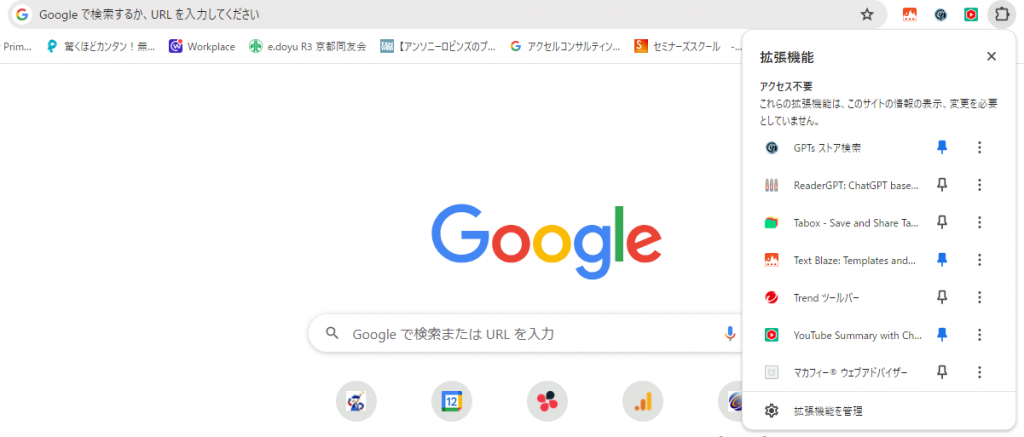
Chromeの右上のジグソーパズルのようなボタンをクリックすると、拡張機能が開きます。
一番下の拡張機能を管理をクリックすると現在インストールされている拡張機能がわかります。
新しく拡張機能をインストールするには、chrome ウェブストア で検索してみましょう。
2.おすすめ拡張機能
①Text Blaze
Text Blazeは、Chrome拡張機能およびWindowsアプリとして利用可能な生産性向上ツールです。テキストのスニペットをテンプレートとして保存し、ショートカットを割り当てることで、繰り返しのタイピングやミスを減らすことができます。動的テンプレート、フォーム、他のサイトとの連携を利用して作業の自動化が可能で、個人だけでなくチームでのタスク効率も向上させます。トップユーザーは月に28時間以上の時間節約が報告されています。
例えば、/@を入力するとメールアドレスが一瞬ででる。/naと入力すると自分の名前がでる。/adと入力すると住所がでるとか、ショートカットキーを入力することで、事前に設定したテキストを一瞬で出すことができます。
小さいことですが、すごく便利です。
長いテキストにも対応しているので、是非一度試してみて下さい。
②Tabox
Taboxは、開いている全てのタブを「コレクション」として保存し、瞬時に全てのタブを開くことができるChrome拡張機能です。
私たちも仕事柄多くのタブを開いて情報を検索したりするときがあります。途中で作業を終わらないといけない時にTaboxに保存しておけば、また作業の続きを行うときに一瞬で保存していたタブを開くことができます。
それ以外にもまだまだ自動化、省力化につながるものがありますので、順次紹介していきます。
過去の記事も参考にして下さい。
中小企業診断士 岡原 慶高




